mac版adobe audition cc 2019想要调整占用系统内存大小,该怎么调整呢?下面我们就来看看详细的教程。
1、如图,点击dock栏上的“launchpad”图标
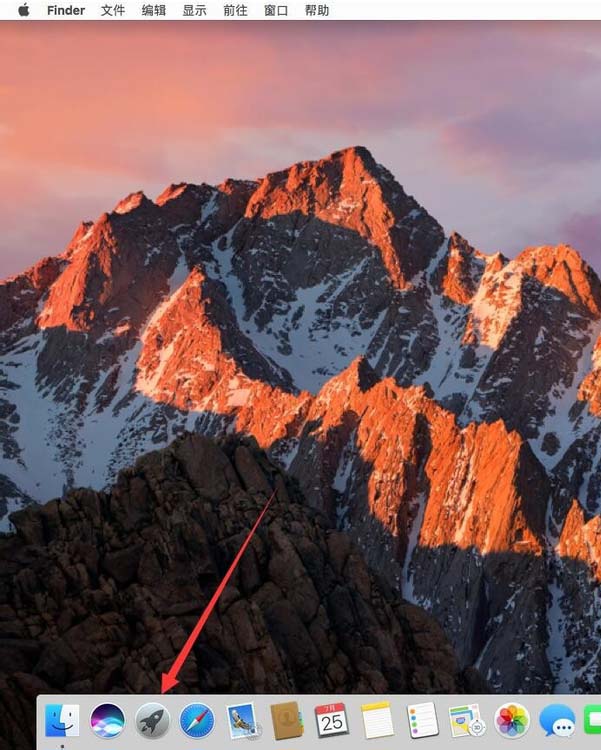
2、在打开launchpad后,找到"adobe audition cc 2019"并打开
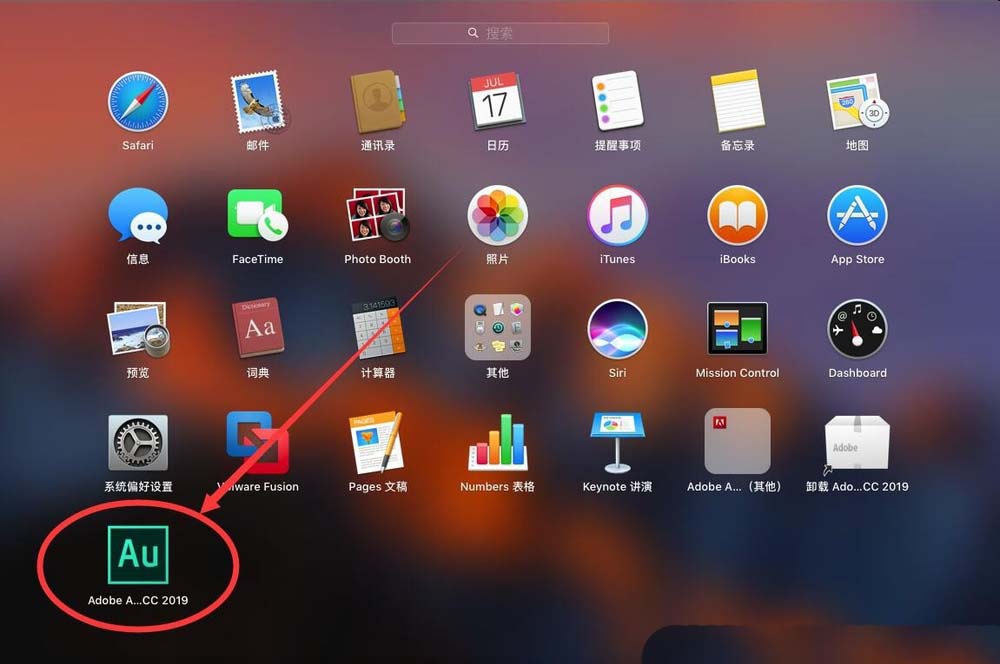
3、等待audition自动加载
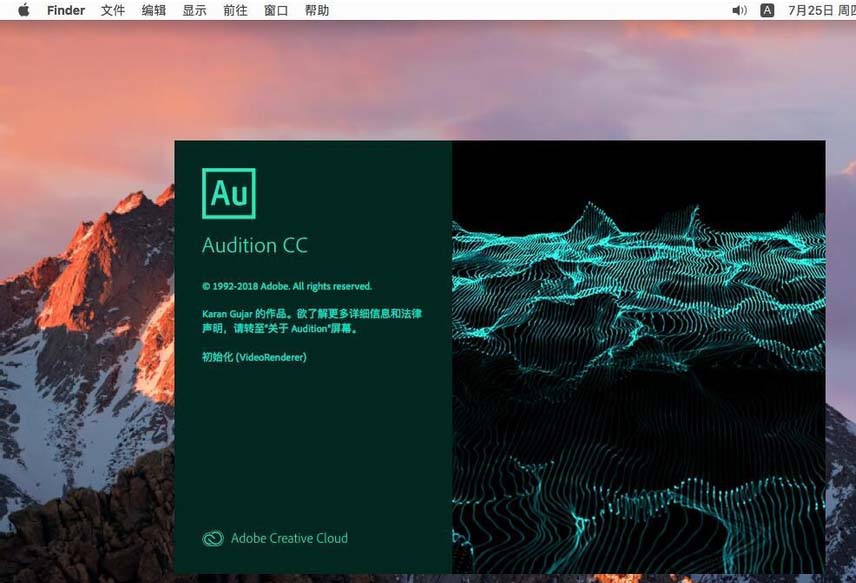
4、打开audition后,点击屏幕左上角苹果标志右侧的“adobe audition cc”
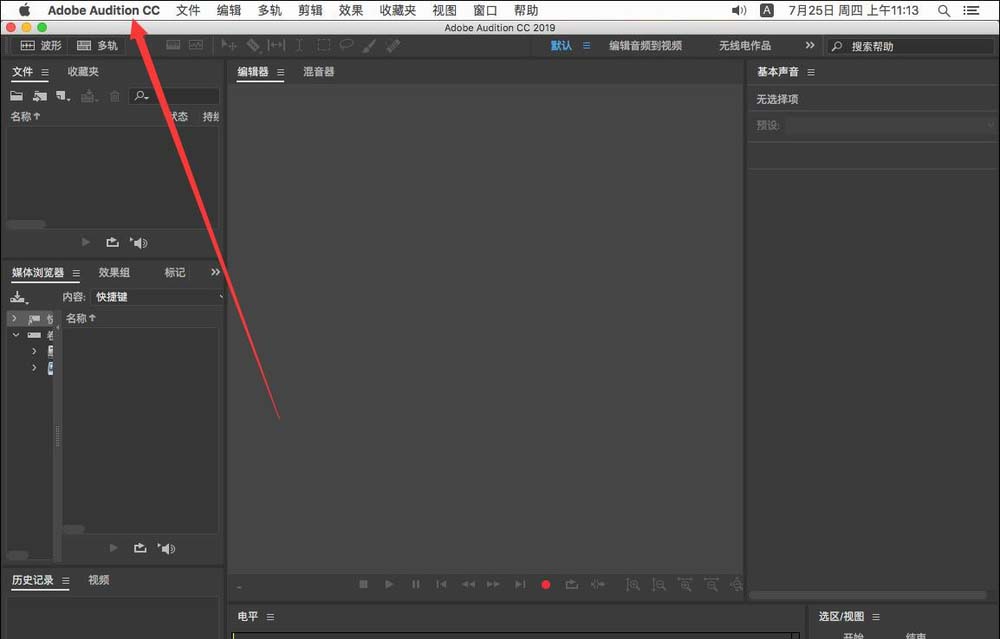
5、在打开的下拉菜单中,选择“首选项”
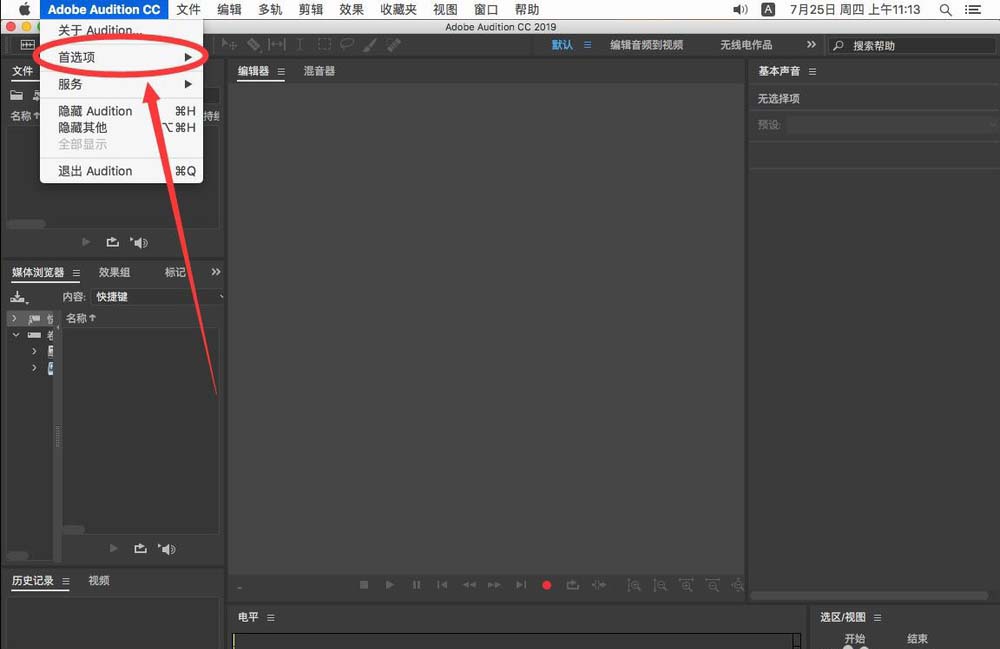
6、在打开的首选项的次级菜单中,选择“内存”
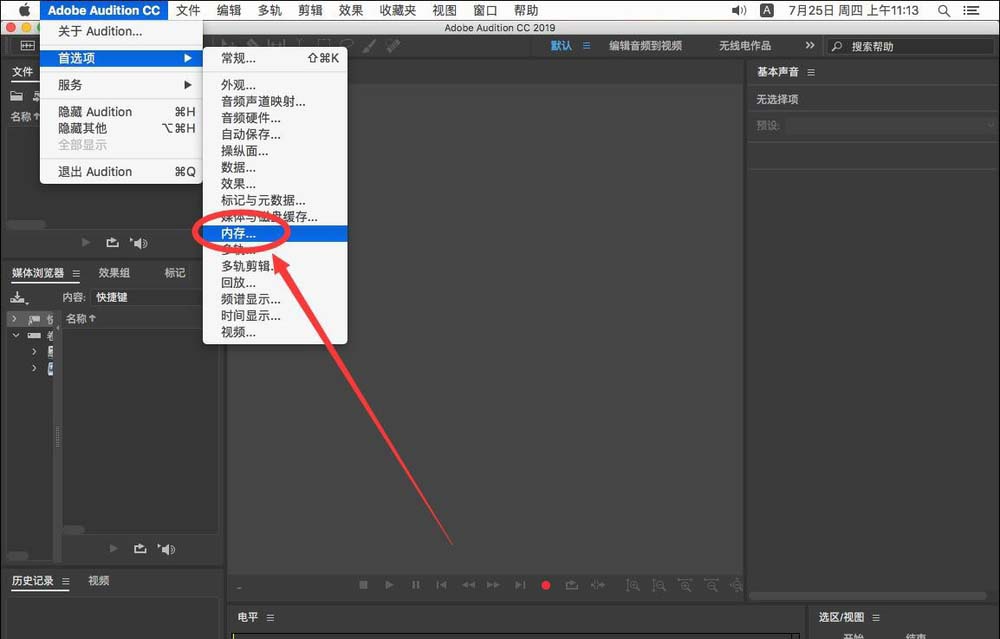
7、打开内存设置后,可以看到这里会显示系统总内存大小,预留给其他程序内存大小,已经au可以使用的内存大小
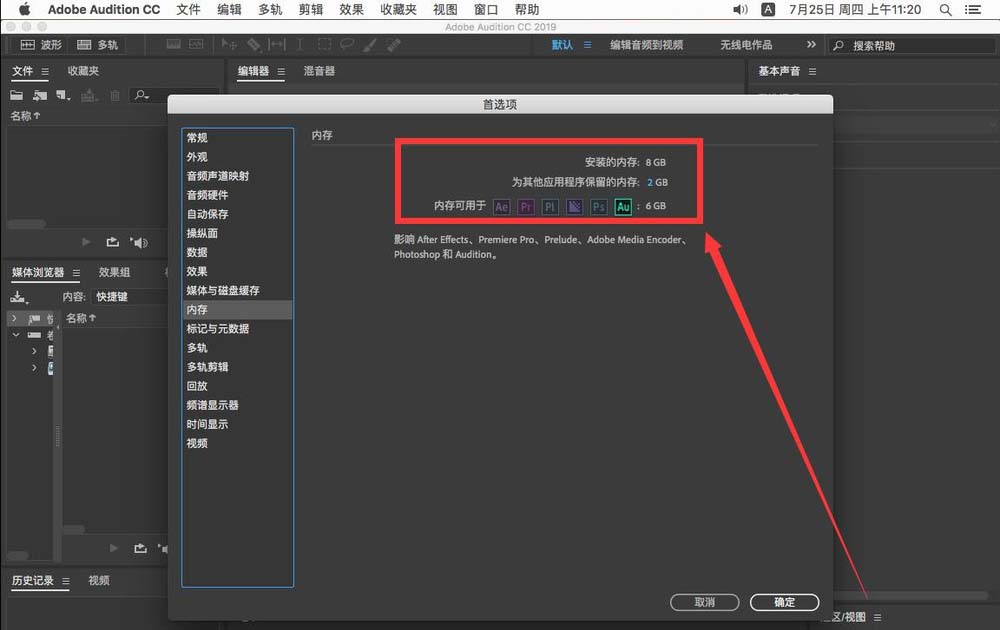
8、点击“为其他应用程序保留的内存”后面的数字,修改保留内存大小
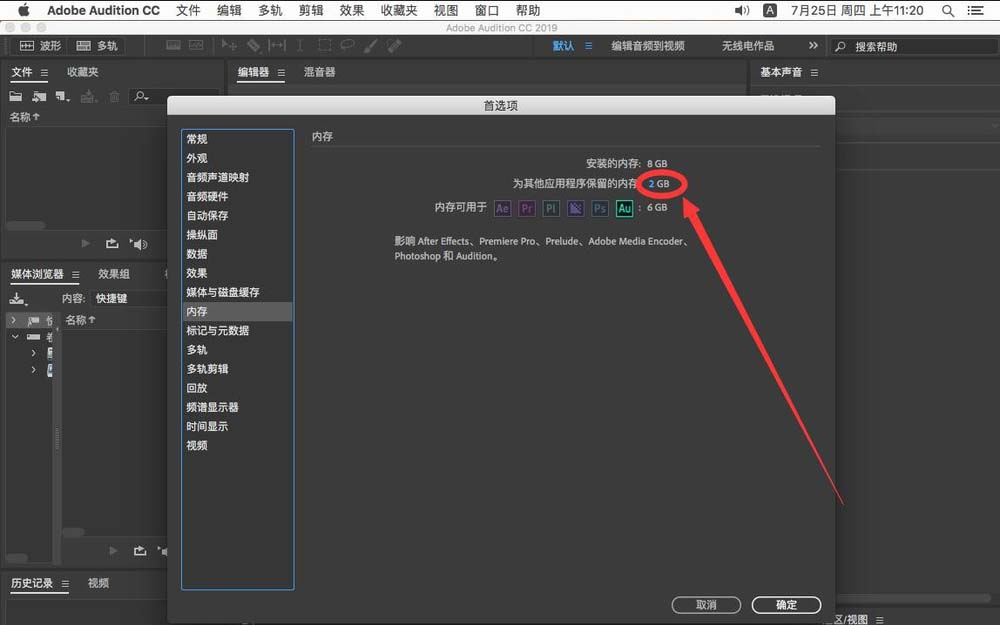
9、在方框中输入想要设置的内存大小
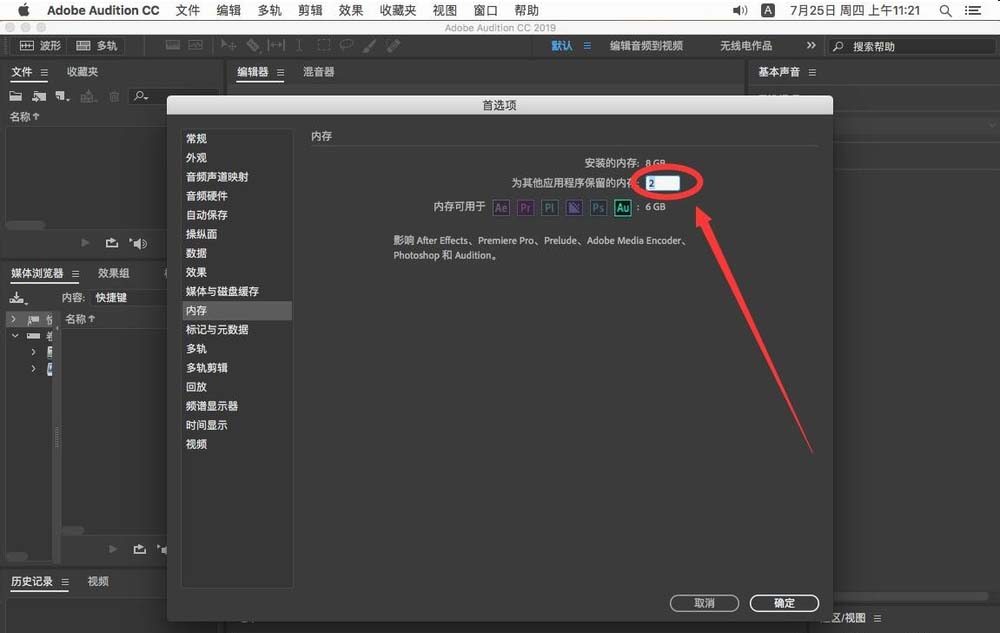
10、输入完成后,点击下面的“确定”,保存设置
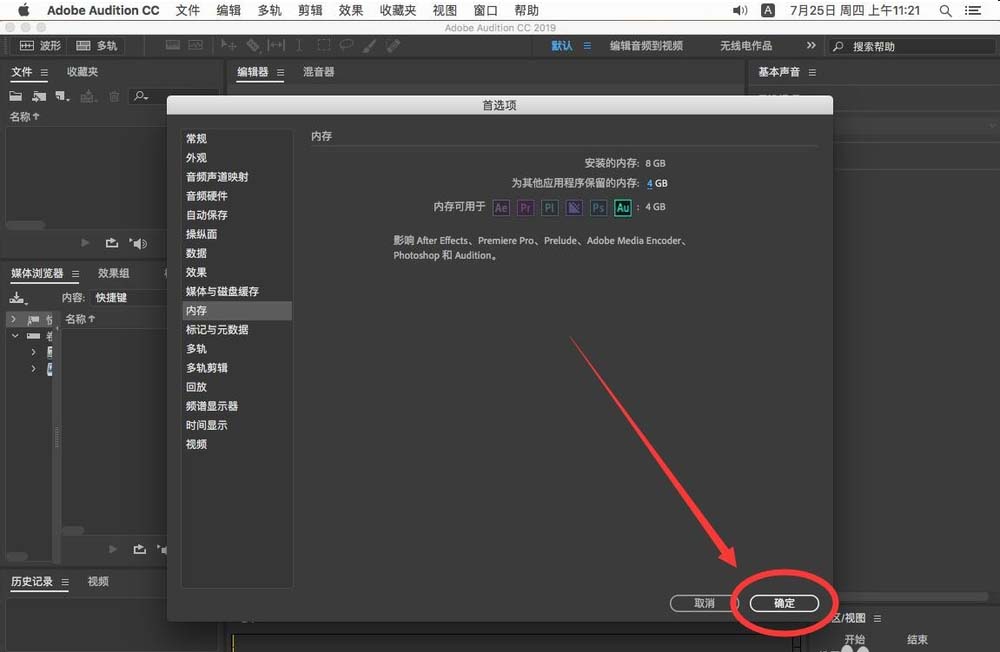
以上就是mac版audition2019修改默认占用内存大小的教程,希望大家喜欢,请继续关注代码网。

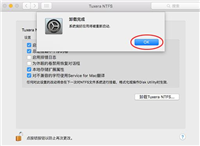
发表评论